Для новачка настройка навіть невеликої локальної мережі може виявитися нерозв'язним завданням. Хоча такі компанії, як Microsoft і Apple, зробили величезний крок вперед зі своїми останніми операційними системами, що дозволяють без проблем надавати в загальне користування папки і принтери, проблема, проте, залишилася. Особливо якщо використовувати ранні версії ОС, відмінні від XP і MacOS X. Але є компанії, які намагаються полегшити цей процес, випускаючи спеціальне програмне забезпечення для настройки. Втім, навіть їм ще належить пройти довгий шлях до того моменту, коли настройка мережі буде настільки ж проста, як включення комп'ютера.
У нашому матеріалі ми розглянемо два продукти: Network Magic від компанії Pure Networks і Wireless Home Network Security від McAfee Software. Обидва вони працюють з усіма версіями Windows, починаючи з Windows 98 SE. Це особливо важливо, якщо ви працюєте зі старими версіями ОС, в яких підтримка мережі розвинена не особливо. Програми відрізняються між собою, але обидві вони створені для вирішення одного завдання: зробити настройку маршрутизатора / брандмауера / шлюзу / точки доступу прозорою для простого користувача, якому волею долі доводиться займатися адмініструванням мережі.
Відзначимо, що Network Magic нам сподобалася більше. Вона дозволяє без праці подивитися, хто підключений до мережі, де розташовуються загальні каталоги та принтери. Можна навіть побачити файли, надані в загальний доступ користувачам Інтернету (якщо ви включили подібну функцію). Однак це рішення не має ніяких спеціальних налаштувань для роботи з бездротовою мережею.
З іншого боку, єдина перевага Wireless Home Network Security складається в наявності підтримки бездротових мереж, яка полягає в автоматизації процесу установки WEP або WPA.
Огляд Network Magic
Налаштування Network Magic виявилася досить простий, затримки виникли лише при визначенні конфігурації, моделей маршрутизаторів і зборі інформації для створення карти мережі. Однак після цього все запрацювало прекрасно. Відзначимо, що при установці Network Magic на ноутбук, який часто підключається до двох або більшої кількості мереж, доведеться кожного разу перенастроювати програму відповідно до конфігурації мережі.
Після установки програми, з'явиться вікно з п'ятьма кнопками у верхній частині: "What's New / Нове", "Network Map / Карта мережі", "Shared Folders / Загальні папки", "Net2Go Manager / Менеджер мережі" і "Printer Manager / Управління принтерами ". Все досить очевидно, і настройка виконується з мінімальними труднощами.
Екран "What's New / Нове" (Рис. 1) показує останню мережеву активність (підключити або відключити від мережі комп'ютери, що особливо зручно для бездротових мереж), список загальних папок і принтерів, а також загальний статус мережі. Останній пункт дозволяє постійно відслідковувати стан підключення до Інтернету, повідомляючи про обриви з'єднання, що вельми зручно при пошуку несправностей.
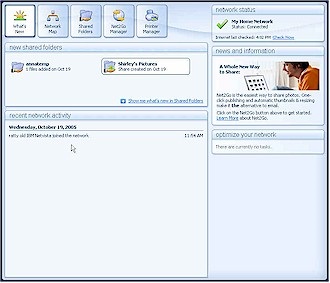
Мал. 1. Екран "What's New / Нове".
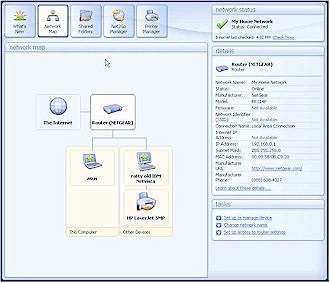
Мал. 2. "Network Map / Карта мережі".
Як видно на Рис. 2. програма майже успішно розпізнала наш маршрутизатор Netgear FR114P. Але на маршрутизаторі використовувалася стара версія прошивки, яку Network Magic не змогла визначити.
Звичайно ж, встежити за асортиментом в десятки або навіть сотні різних недорогих маршрутизаторів для домашніх мереж досить складно. Network Magic підтримує лише певний їх число. Ми без праці знайшли кілька моделей в нашій лабораторії, які не підтримуються програмою.
Основні функції Network Magic
В принципі, Network Magic можна використовувати для двох цілей. Перша полягає в сервісі Net2Go, який дозволяє надавати загальний доступ до файлів для клієнтів, які перебувають поза межами локальної мережі, наприклад, в Інтернеті. Для цього слід використовувати звичайний web-браузер і спеціальну програму. Робота сервісу вражає, оскільки він дозволяє отримати доступ до загальних файлів навіть через маршрутизатор, якщо знати необхідні ім'я користувача та пароль. Net2Go може виявитися дуже корисним рішенням. Згадайте, як часто ви забуваєте необхідні файли будинку, а вони виявляються потрібні в поїздці.
Але функція Net2Go може працювати тільки з певними маршрутизаторами. та й тестувалася вона лише з зазначеними прошивками. Відзначимо, що в нашому випадку ми перевірили роботу Net2Go на маршрутизаторах Netgear і Linksys з новими прошивками, при цьому все працювало відмінно. Але ось зі старим маршрутизатором U.S. Robotics у нас нічого не вийшло. Хоча список сумісних маршрутизаторів досить великий і включає більше 100 пристроїв, якщо вашого пристрою в ньому немає, то навряд чи можна буде скористатися перевагами цього зручного сервісу.
Друга мета - посилення захисту без потреби вникати в принципи безпеки і різні ситуації, про які ви не знаєте, але які можуть статися.
Розглянемо два можливих сценарії. Сценарій № 1, має на увазі, що в вашому комп'ютері встановлено два мережевих адаптера, наприклад, для проводового і для бездротового підключення, при цьому ви використовуєте обидва з'єднання одночасно. В цьому випадку у вас може бути загальний каталог з файлами, про існування якого не повинні знати користувачі Інтернету (або бездротової мережі).
Така ситуація зустрічається досить часто, особливо у власників ноутбуків з вбудованими бездротовими адаптерами. Важливо знати, що, включаючи бездротової адаптер, ви автоматично піддаєте себе небезпеці. Network Magic попередить вас про це і заблокує загальні ресурси, відобразивши повідомлення, показане на Рис. 3.
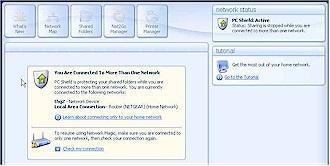
Мал. 3. Попередження системи безпеки.
Сценарій № 2, коли ви встановили точку доступу в мережі і не підозрюєте, що її ресурсами можуть скористатися сусіди. Network Magic може попередити про те, що хтось підключився до вашої мережі (Рис. 4), і ви можете відстежити дії непроханого гостя.
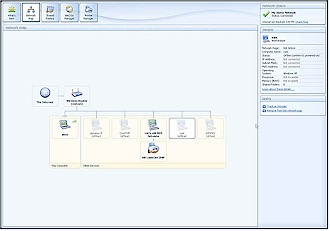
Мал. 4. Моніторинг бездротових клієнтів.
З огляду на постійне зростання числа проникнень в бездротові мережі і потенційну небезпеку, цю функцію Network Magic можна назвати дуже навіть розумною.
Недоліки Network Magic
При всіх зазначених переваги у Network Magic є і недоліки. По-перше, якщо у вашій мережі є сервери друку, або вони коли-небудь працювали на комп'ютерах, то вони будуть знайдені незалежно від того, активні вони на даний момент чи ні. На Рис. 5 показаний сервер друку, підключений до нашого IBM PC.
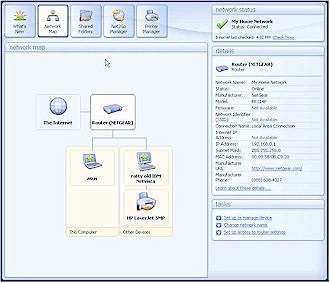
Мал. 5. Сервер друку.
Однак цього сервера друку вже давно немає в мережі, і всі завдання, відправлені на нього, викликають помилку. Було б краще, якщо Network Magic визначала фактичну наявність пристрою в мережі до того, як включати його в карту. Компанія Pure Networks повідомила, що працює над вирішенням цієї проблеми.
По-друге, Network Magic не сприймає додатки, встановлені на комп'ютери мережі після її установки. Наприклад, якщо ви вирішите пізніше додатково захистити комп'ютер за допомогою програмного брандмауера, Network Magic його не виявить. Представники Pure Networks повідомили, що і цю помилку вони планують виправити в наступній версії.
І, останнє, якщо вашого маршрутизатора немає в списку підтримки Net2Go, або ви використовуєте два маршрутизатора, що працюють з NAT, то нічого, крім марного повідомлення, добитися не вийде.
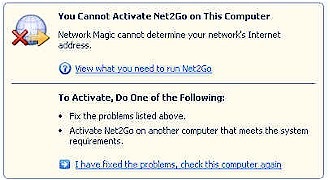
Мал. 6. Net2Go не працює.
Звичайно, є обхідні шляхи для вирішення цієї проблеми, однак, для їх реалізації потрібно достатній обсяг знань, щоб відкрити всі необхідні порти.
Wireless Home Network Security
Пакет McAfee Wireless Home Network Security (MWHNS) має менший набір функцій. Але він має ту ж мету, що і Network Magic: зробити мережі (але тільки бездротові) простішими у використанні для непрофесіоналів.
За своєю суттю програма MWHNS призначається для спрощення налаштування шифрування, яка, поки все ще досить складна для звичайного користувача. Звичайно, деякі виробники обладнання вже зробили крок в цьому напрямку.
Ми вже розглядали технології Linksys EZSetup і Buffalo Technology AOSS. полегшують настройку безпеки бездротової мережі. Але, вони все ж далекі від ідеалу. MWHNS покликана усунути цей недолік, забезпечивши легку настройку безпеки для широкого асортименту пристроїв. MWHNS заснована на системі WSC Guard, яку McAfee придбала разом з компанією Wireless Security Corporation в цьому році. Ми перевірили програму з останніми маршрутизаторами від Linksys, Netgear і Belkin. Всі згадані моделі присутні в списку рекомендованих продуктовMcAfee. але все в ньому трохи більше десятка пристроїв.
Відзначимо, що програма успішно налаштувала все три маршрутизатора. Якщо ви дістали маршрутизатор буквально з коробки, то MWHNS звернеться до нього, використовуючи пароль та ім'я користувача за замовчуванням. Якщо встигли змінити обліковий запис, то доведеться її ввести.
Після встановлення ви побачите екран, подібний показаному на Рис. 7. Три клавіші зліва дозволяють дізнатися загальні параметри, список точок доступу і додаткові налаштування.
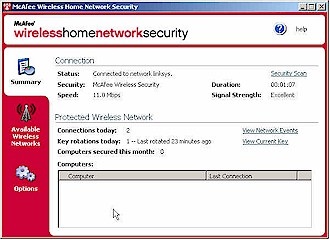
Мал. 7. Головне вікно McAfee Wireless Home Network Security.
Екран загальних налаштувань ( "Summary") показує, чи використовує точка доступу захист засобами даної програми, а також дані про якість сигналу. Тут же відображається частота зміни ключів шифрування. Нам сподобалося, що MWHNS може автоматично змінювати ключі шифрування.
Коли ви налаштуєте всі необхідні параметри, можна залишити програму в спокої. Якщо цікаво, то можна подивитися параметри захисту мережі на екрані списку точок доступу ( "Available Wireless Networks", Рис. 8).
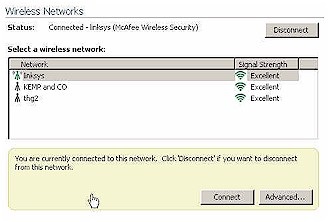
Рис.8. Список точок доступу ( "Available Wireless Networks").
Зверніть увагу, що у маршрутизатора Linksys значок антени інший. Він вказує на підтримку MWHNS даним маршрутизатором.
Недоліки Wireless Network Security
На жаль, McAfee теж не ідеальна. По-перше, за замовчуванням використовується шифрування WEP, яке, як відомо, ненадійно. З огляду на, що в нашому керівництві по злому WEP ми наочно показали, що навіть 128-бітний ключ легко знайти за невеликий час, нам би хотілося, щоб MWHNS змінювала ключі частіше, ніж два рази на день за замовчуванням.
Після початкової настройки бездротової мережі можна змінити шифрування на більш стійке WPA. Для цього потрібно перейти на закладку "Опції / Options", а далі - на екран додаткових налаштувань "Advanced Settings", який показаний нижче. Відзначимо, що більш новий стандарт WPA2 не підтримується. Кілька розчаровує для продукту, націленого на підвищення рівня безпеки бездротових мереж.
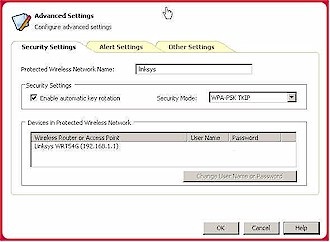
Мал. 9. Зміна режиму шифрування.
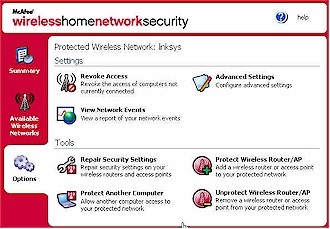
Мал. 10. Закладка "Опції / Options".
По-третє, MWHNS встановлює пакет McAfee для робочого столу, який, може бути, вам зовсім і не потрібен. Втім, якщо ви використовуєте інші продукти McAfee, то він може виявитися корисним.
Чи варті ці продукти п'ятдесяти доларів, які за них просять? Якщо ви відчуваєте себе в мережах, як вдома, можете створювати спільні ресурси з командного рядка і розбираєтеся в безлічі параметрів, які необхідні під час налаштування сервера друку або маршрутизатора, то Network Magic вам не потрібен. Однак початківцям користувачам подібні програми будуть корисні.
Якщо вам волею долі доводиться підтримувати домашню мережу знайомих на іншому кінці міста, то, можливо, варто задуматися про подібне придбання, оскільки воно допоможе зберегти не один спокійний вечір, коли у них щось перестане працювати.
Що стосується McAfee Wireless Home Network Security, то, якщо ви ще не використовуєте шифрування для захисту бездротової мережі, можете легко впровадити WPA за допомогою цього рішення. Звичайно, хотілося б бачити більш довгий список підтримуваних точок доступу і маршрутизаторів, а також підтримку більш сучасного WPA2, однак, для першого випуску MWHNS виглядає досить добре. Розробникам Network Magic теж є, над чим попрацювати, особливо в плані функцій захисту бездротової мережі.